Android ve iPhone'da Uygulama İçi Satın Alımları Devre Dışı Bırakma
Çeşitli / / April 24, 2023
Yeni karakterler satın almak, yeni seviyelerin kilidini açmak veya oyun içi para birimi satın almak olsun, uygulama içi satın almalar, kontrol edilmediği takdirde hızla bir yük haline gelebilir. Bu nedenle, iPhone veya Android cihazınızda uygulama içi satın alımları nasıl devre dışı bırakacağınızı bilmek önemlidir. Bu gönderide size tam olarak bunu göstereceğiz.

Uygulama içi satın alımları kapatmak şu durumlarda kullanışlıdır: telefonunuzu çocuklarla paylaşın ve oyunlarda veya başka bir yerde izinsiz satın alma yapmalarını engellemek istiyor. Bunu yapma işlemi, Android veya iOS kullanıcısı olmanıza bağlı olarak oldukça basittir ve bu gönderide göreceğiniz gibi dakikalar içinde tamamlanabilir. Hadi başlayalım!
Android'de Yanlışlıkla Uygulama İçi Satın Alma İşlemlerini Durdurma
Bu, uygulama içi satın alımları devre dışı bırakmaktan çok kısıtlamak gibidir. Play Store'dan yapılan tüm satın alma işlemleri için biyometrik kimlik doğrulamayı etkinleştirmek üzere Android telefonunuzun biyometrisini kullanabilirsiniz. Bu, Play Store aracılığıyla işlendiği sürece, hiç kimsenin sizin izniniz veya biyometrik kimlik doğrulamanız olmadan uygulama içi satın alma işlemleri başlatamayacağı anlamına gelir.
Tüm Play Store satın alımları için biyometrik kimlik doğrulamayı etkinleştirmek istiyorsanız, aşağıda listelenen adımları izleyin:
Aşama 1: Telefonunuzda Google Play Store uygulamasını açın. Bulmak için uygulama çekmecesindeki arama çubuğunu kullanabilirsiniz.

Adım 2: Sağ üst köşede bulunan profil resminize dokunun.

Aşama 3: Görünen menüden Ayarlar seçeneğini seçin.

Adım 4: Ayarlar altında, Kimlik Doğrulama üzerine dokunun.

Adım 5: Şimdi, Biyometrik Kimlik Doğrulama geçişini etkinleştirin. Ardından, Google hesabınızın şifresini girin ve değişiklikleri kaydetmek için Tamam'a dokunun.


Adım 6: Biyometrik kimlik doğrulama etkinleştirildiğinde, "Satın alma işlemleri için kimlik doğrulama iste" seçeneğine dokunun.
Adım 7: "Bu cihazda Google Play aracılığıyla yapılan tüm satın alma işlemleri için"i seçin.
Not: Sık sık uygulama içi satın alma yapıyorsanız, Her 30 dakikada bir seçeneğini seçebilirsiniz.


Bu adımları izleyerek, Android cihazınızda uygulama içi satın alımları başarıyla kapatmış olacaksınız. Şu andan itibaren, her uygulama içi satın alma girişiminde bulunduğunuzda, başka birinin izniniz olmadan bunu yapmasını kısıtlayarak biyometrik bilgilerinizi girmelisiniz.
iPhone ve iPad'de Uygulama İçi Satın Alma Nasıl Kapatılır?
Android'den farklı olarak Apple, iOS'ta uygulama içi satın alımları tamamen devre dışı bırakma olanağı sunar. Bunu yapmak için, Uygulama İçi Satın Alımlar için İçerik ve Gizlilik Kısıtlamalarını etkinleştirmeniz ve bir Ekran Süresi Parolası ayarlayın Ayarlar uygulamasından. Bu, doğru Ekran Süresi Parolası girilmedikçe uygulama içi satın alımları engellemenize yardımcı olacaktır.
Uygulama İçi Satın Alımlar için İçerik ve Gizlilik Kısıtlamalarını etkinleştirmek ve Ekran Süresi Parolası ayarlamak için aşağıda listelenen adımları izleyin:
Aşama 1: iPhone'unuzdaki Ayarlar uygulamasını bulun ve açın.

Adım 2: Ayarlar uygulaması açıldığında, Ekran Süresi üzerine dokunun.

Aşama 3: Ekran Süresi altında, İçerik ve Gizlilik Kısıtlamaları'na dokunun.
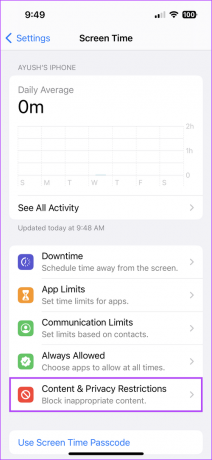
Adım 4: "İçerik ve Gizlilik Kısıtlamaları" geçişini etkinleştirin. Ardından "iTunes ve App Store Satın Alma İşlemleri"ne dokunun.


Adım 5: Şimdi, Uygulama İçi Satın Alımlara dokunun.
Uç: App Store'dan bir şey satın alırken Apple Kimliği parolanızı soran ekstra bir koruma katmanı eklemek için Her Zaman Gereksin üzerine dokunun.

Adım 6: Uygulama İçi Satın Almalar sayfasında İzin Verme'ye dokunun.

Bu adımların izlenmesi, iPhone'unuzdaki Uygulama İçi Satın Almaları devre dışı bırakacaktır. Ancak, yeniden etkinleştirmek hâlâ çok kolay olduğu için bir sonraki adıma geçmenizi ve Ekran Süresi Parolasını ayarlamanızı öneririz.
Adım 7: Ekran Süresi sayfasında, "Ekran Süresi Parolasını Kullan" seçeneğine dokunun.

Adım 8: Bir Ekran Süresi Parolası ayarlamak için ekrandaki talimatları izleyin.

Adım 9: Screen Time Passcode Recovery için kullanmak istediğiniz Apple Kimliği için e-postayı ve parolayı yazın. Ardından, Tamam'a dokunun.
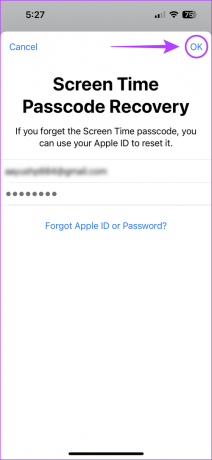
Yukarıda belirtilen adımlar, iPhone ve iPad'de uygulama içi satın alımları devre dışı bırakmanıza yardımcı olacaktır. Şimdi, ne zaman bir satın alma işlemi yapmak isterseniz, yukarıdaki adımları izlemeniz ve Uygulama İçi satın alımlara izin vermeyi seçmeniz gerekir. Daha fazla sorunuz varsa, aşağıdaki SSS bölümüne geçin.
Uygulama İçi Satın Alımları Kapatmayla İlgili SSS
Android'de uygulama içi satın alımlar yapmaya devam edebilirsiniz ancak bunun için parola veya parmak izi gibi kimlik doğrulaması gerekir. iOS'ta, bir Ekran Süresi Parolası kullanarak uygulama içi satın alımları tamamen engelleyebilirsiniz.
Hem Android hem de iOS'ta, uygulama içi satın alımların kimliğini doğrulamak için bir şifre belirleyebilir veya Touch ID/Face ID'yi kullanabilirsiniz. Bu, yanlışlıkla satın alma işlemlerini önlemeye yardımcı olabilir.
Daha yeni iOS sürümlerindeyseniz, kurtarma için kullanılabilecek bir Ekran Süresi Parolası ayarladığınızda Apple, Apple Kimliğinizi ve parolanızı ister. Oysa iPhone'unuz iOS 13.4 veya daha eski bir sürümü çalıştırıyorsa, Ekran Süresi Parolasından kurtulmak için bir DFU geri yüklemesi gerçekleştirerek iOS'u yeniden yüklemeniz gerekir.
Uygulama İçi Satın Alımları Yönetmek Artık Daha Kolay
Hepsi bukadar. Yukarıda listelenen adımları uyguladıktan sonra, Android ve iPhone'da uygulama içi satın alımları hızlı bir şekilde devre dışı bırakabilirsiniz. Bu, yeni yürümeye başlayan çocukların veya başka birinin telefonunuzda gereksiz uygulama içi satın alma işlemleri yapmasını önlemenize yardımcı olacaktır. Böylece, harcamalarınızı kontrol altında tutmak.
Son güncelleme 24 Ocak 2023
Yukarıdaki makale, Guiding Tech'i desteklemeye yardımcı olan bağlı kuruluş bağlantıları içerebilir. Ancak, editoryal bütünlüğümüzü etkilemez. İçerik tarafsız ve özgün kalır.



